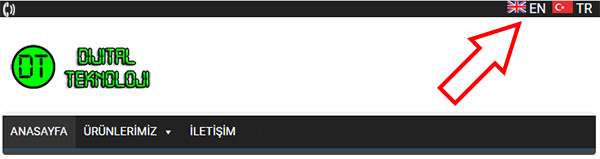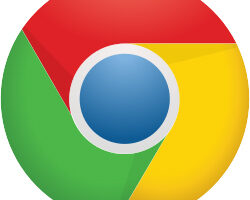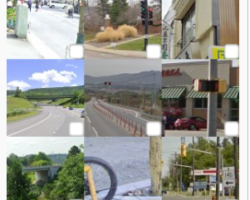WordPress tabanlı Web sitelerinde kendi üst menünüzü kendiniz tasarlayabilirsiniz. Genelde dil ve iletişim bilgilerinin paylaşıldığı bu menü çubuğunun boyutunu istediğiniz gibi ayarlayabilirsiniz. Böylece vermek istediğiniz mesaj, botun yada kampanya linkini paylaşabilirsiniz. Biz bu makalede örnek bir Top Menü hazırlayacağız. Bunun için gerekli CSS kodlarını style.css dosyasına ve üstbölüm olarak adlandırdığımız header.php dosyasında yapacağımız eklemeler ile üst menüyü oluşturacağız. Bunun için yapmanız gereken adımları şu şeklide;
Style.css Dosyasına Eklemeniz Gereken Kodlar
.header-top{width:100%;height:20px;background:#222;}
.hader-top-ic-sol{float:left;color: white;font-size:16px;padding:0px 10px 0px 0px}
.hader-top-ic-sol a{color:#fff;}
.hader-top-ic-sol a:hover{color:#B3B3B3; text-decoration:underline;}
.hader-top-ic-sag{float: right;color: white;font-size:16px;padding:0px 10px 0px 0px}
.hader-top-ic-sag a{color:#fff;}
.hader-top-ic-sag a:hover{color:#B3B3B3; text-decoration:underline;}
CSS kodlarını header tagının altına eklemeniz gerekiyor. Buradaki renk ve boyutlarla oynayarak kendi tasarımınıza özgün hale getirebilirsiniz. buradaki tasarım responsive olarak ayarlanmıştır. eğer belirli bir boyut kazandırmak istiyorsanız header-top tagındaki width:100% bölümünü değiştiriniz.
Header.PHP Dosyasına Eklemeniz Gereken Kodlar
<div class="header-top">
<div class="header-top-ic">
<div class="hader-top-ic-sol">
SOL İÇERİK EKLEME ALANI
</div>
<div class="hader-top-ic-sag">
SAĞ İÇERİK EKLEME ALANI
</div>
</div>
</div>
Header.php kodlarını bu dosya içersin de yer alan head tagının üstüne eklemeniz gerekiyor. Böylece Top bar menüsü sitenizin en üstünde çıkacaktır.